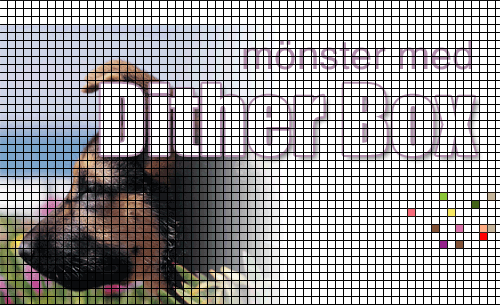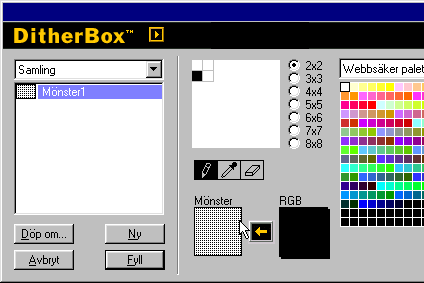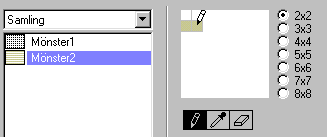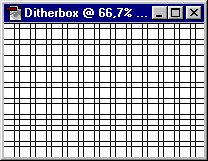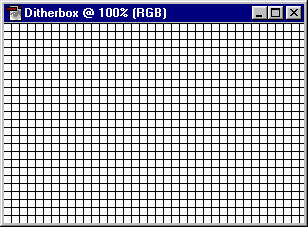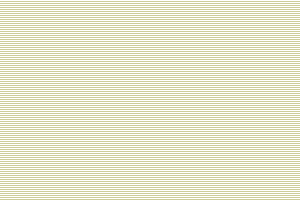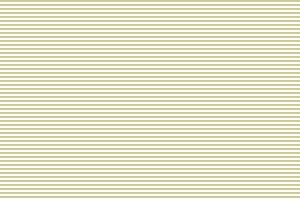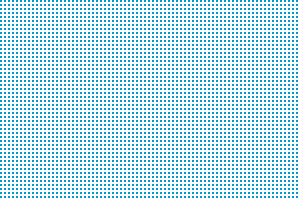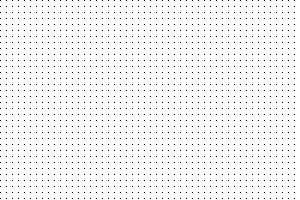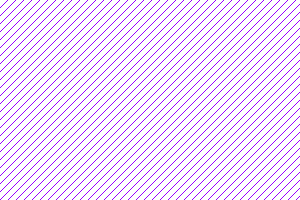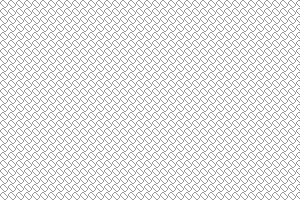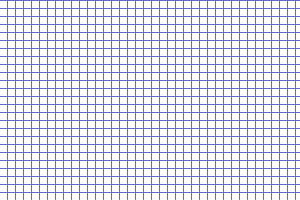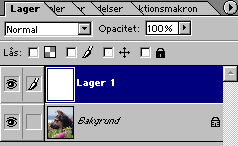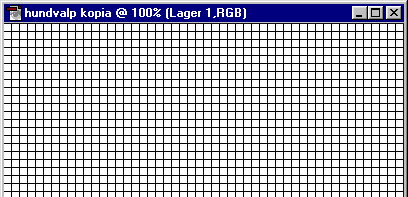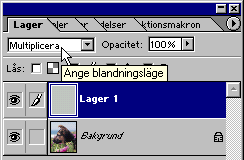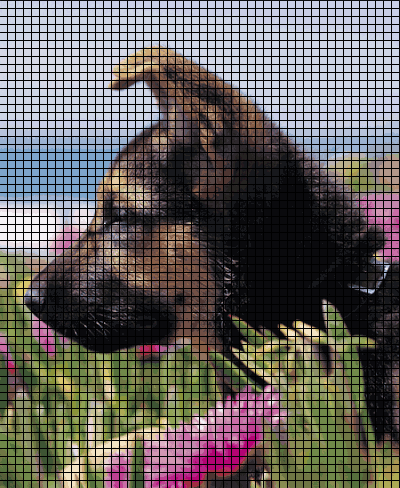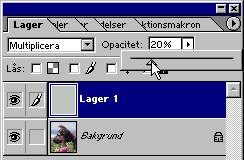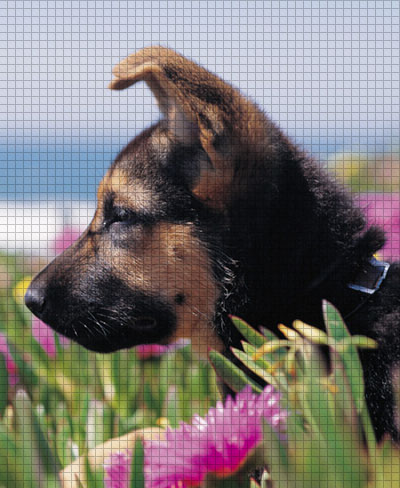Snabbmönster med Dither
Box (6)
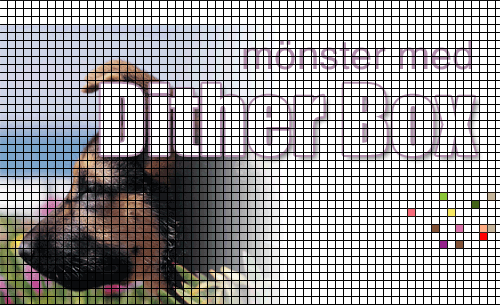
Använd filtret "Dither Box" för att snabbt skapa
mönsterfyllningar.
Metoden innebär att du bygger upp en mönsterplatta i ett
rutnät.
OBS! Filtret "Ditherbox" finns även
i Photoshop
CS men du måste själv hämta det
på program-CD:n. Leta i mapparna med namn som "Godbitar" (Goodies), "Plugins" och "Filter" efter
filen "DitherBx.8bf": Kopiera filen till mappen där filtren i Photoshop finns: C:\Program\Adobe\Photoshop CS\Plug-ins\Filter
Läs mer om linjemönster i guiderna Linjemönster - Scanlines » och Rutnät
i bakgrunden » (Photoshop 6) och TV-ränder » (Photoshop 5/5.5).
Mönster med Dither Box
- Öppna "Ditherbox" med menyn "Filter/Annat/Ditherbox"
(Filter/Other/Ditherbox):
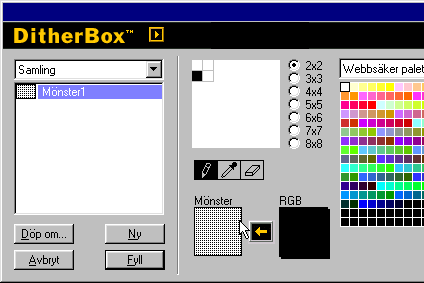
- Välj att göra ett nytt eget mönster med knappen
"Ny".
Med pennan (Pen) och valfri färg klickar
du sedan ut mönsterplattan i provområdet till höger.
Exemplet nedan ger ett linjemönster med 1 pixels mellanrum
(varje ruta är en pixel):
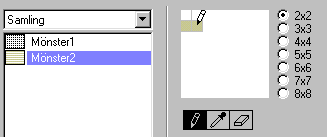
Välj knappen "Fyll" (Fill) när du är
nöjd.
OBS! Se till i minst 100% zoom annars
kan du få missvisning av det verkliga resultatet.
Se exemplen
nedan där det övre är i 66,7% zoom och det undre
i 100% zoom:
Mönsterplattan som ska ge ett regelbundet rutmönster:

...men i 66,7% zoom ges en missvisande bild:
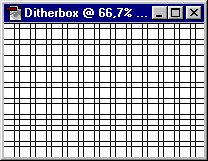
...och 100% zoom ger det verkliga utseendet:
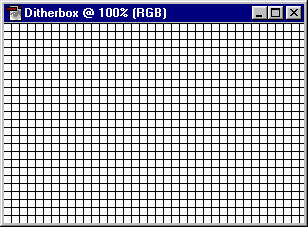
Här är några exempel på mönsterplattor
med resultatet bredvid:
Mönster på bilder
För att tillämpa "Ditherbox" på ett foto lägger
du själva mönstret på ett eget Layer och bilden på
ett underliggande Layer.
- Öppna in bild och skapa ett nytt Layer ovanför
bakgrunden.
Se till att det nya Layer har en fyllningsfärg annars kan du inte tillämpa filtret.
I exemplet är Layer fyllt med Vit färg:
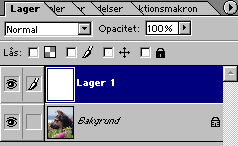
- Skapa din egen mönsterplatta på samma sätt som
tidigare och tillämpa på Layer.
Ditt mönster fyller
hela Layer och täcker bakgrundsbilden:
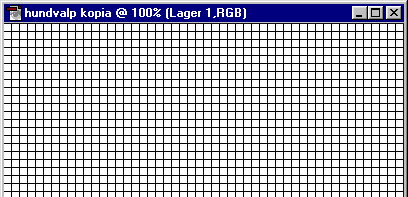
- För att se den underliggande bilden byter du Läget
i Layer-paletten till "Multiplicera" (Multiply):
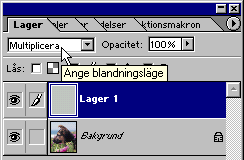
Läget "Multiplicera" (Multiply) gör den Vita färgen
transparent och underliggande bild syns:
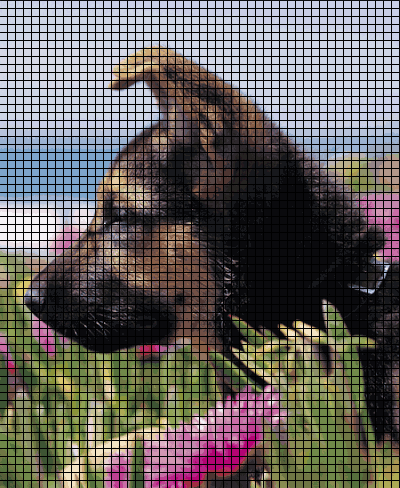
- Vill du tona ner mönstret i förhållande
till bilden kan du justera Opacitet i Layer:
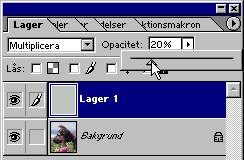
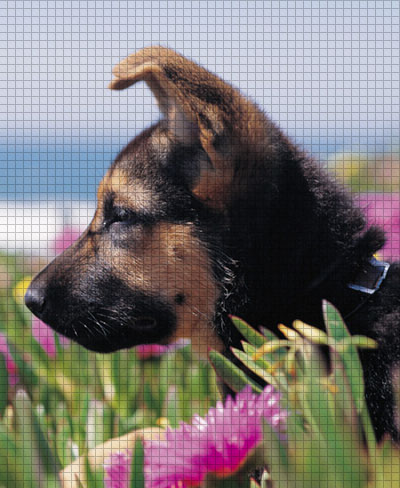
TIPS! Vill du göra linjerna lite "mjukare"
kan du använda ett oskärpefilter som "Gaussisk
oskärpa" (Gaussian Blur).
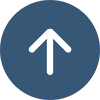
Copyright ©
www.webdesignskolan.se
Materialet får skrivas ut och användas för personligt bruk.
Användning i undervisningssyfte är ej tillåten utan vårt tillstånd -
läs mer här »